Correction Impossible de démarrer le programme L'accès à Visual Studio est refusé
Divers / / August 04, 2022
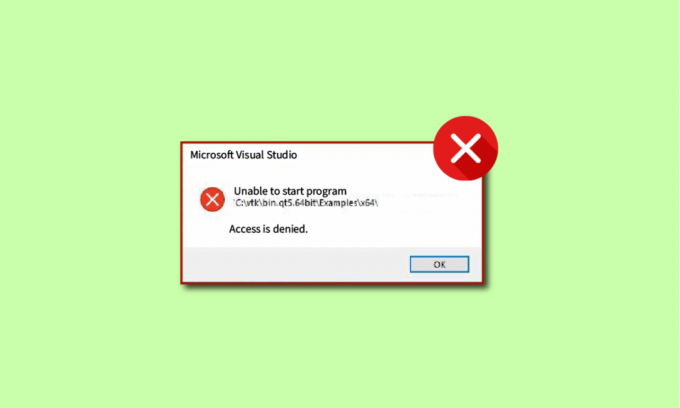
De nombreux utilisateurs ont signalé qu'ils ne pouvaient pas démarrer le programme. L'accès à Visual Studio est refusé. cette erreur peut se produire lors du débogage d'un programme. Les utilisateurs ont signalé l'erreur Impossible de démarrer le programme C++ lors de la tentative d'exécution de leurs programmes sur Visual Studio C++ 2017 et Visual Studio C++ 2015. Si vous êtes parmi eux et que vous cherchez une solution, vous êtes au bon endroit. Lisez cet article pour résoudre le problème Impossible de démarrer le programme Visual Studio C++.
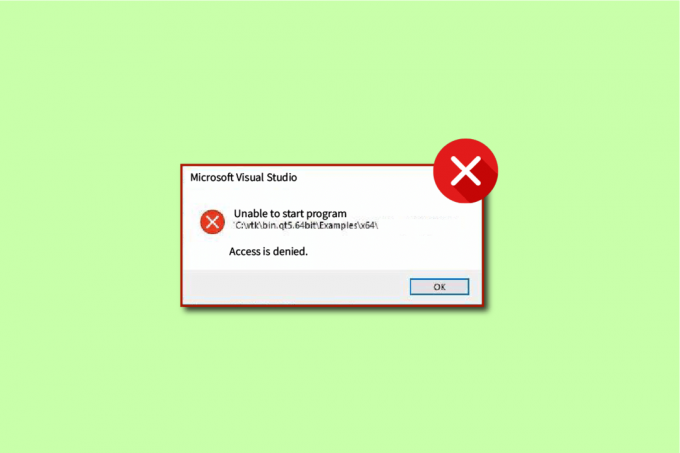
Contenu
- Comment réparer l'impossibilité de démarrer le programme L'accès à Visual Studio est refusé
- Raisons de l'impossibilité de démarrer le programme Visual Studio Access is Denied Error
- Méthode 1: Déplacer le programme d'installation vers C: Drive
- Méthode 2: Définir le projet de démarrage
- Méthode 3: Connectez-vous en tant qu'administrateur
- Méthode 4: Réparer les fichiers système
- Méthode 5: restaurer les clés de registre
- Méthode 6: ajouter une exclusion dans le pare-feu Windows
- Méthode 7: ajouter une exclusion dans le programme antivirus (le cas échéant)
- Méthode 8: Désactiver le pare-feu Windows Defender (non recommandé)
- Méthode 9: Désactiver le programme antivirus (le cas échéant)
- Méthode 10: ajuster les paramètres de contrôle de compte d'utilisateur
- Méthode 11: Basculer le compte utilisateur vers le profil administrateur
- Méthode 12: Réinitialiser les paramètres de Visual Studio
Comment réparer l'impossibilité de démarrer le programme L'accès à Visual Studio est refusé
Visual Studio est un compilateur de langage de programmation. Visual Studio a été développé pour la première fois par Microsoft en 1993 et a été l'un des premiers compilateurs de langage de programmation. Microsoft Visual Studio compile actuellement pour les langages de programmation C, C++ et C++/CX. Microsoft Visual Studio comprend les outils qui aident un programmeur à développer et déboguer les codes pour C++. Les utilisateurs peuvent déboguer l'API Windows, DirectX et .NET.
Microsoft Visual Studio est un outil crucial qui aide les développeurs et les programmeurs à écrire du code pour leurs projets. Visual Studio est équipé d'une liste d'outils avancés qui offrent aux utilisateurs une interface simple pour coder. Certaines fonctionnalités clés de Microsoft Visual Studio sont indiquées ci-dessous :
- Griffonnages: L'outil Squiggles fournit une alerte au programmeur s'il y a un problème potentiel dans son code. Cet outil aide un programmeur à résoudre immédiatement les problèmes de son code.
- Nettoyage de code: L'outil de nettoyage de code permet au programmeur d'effacer l'intégralité de son code à l'aide d'un simple clic.
- Refactorisation: L'outil de refactorisation est l'une des fonctionnalités clés de Visual Studio. cet outil aide l'utilisateur avec diverses opérations telles que le renommage intelligent des variables et l'extraction du code vers de nouvelles lignes.
- IntelliSense: IntelliSense est un outil essentiel de Microsoft Visual Studio; IntelliSense fournit toutes les informations sur le code directement dans l'éditeur.
- Recherche Visual Studio: C'est l'une des fonctionnalités les plus utiles pour un programmeur sur Visual Studio. La recherche Visual Studio permet à un programmeur de fournir tous les outils nécessaires en un seul endroit dans Visual Studio.
- Partage en direct: L'une des fonctionnalités avancées de Visual Studio, Live Share, permet à un programmeur de partager ses codes avec d'autres utilisateurs en temps réel. Le Visual Studio permet également aux programmeurs de choisir le langage de programmation de leur choix.
- Hiérarchie des appels: Lorsqu'un programmeur essaie de modifier une méthode de codage, l'outil Hiérarchie des appels montre comment appeler une méthode sélectionnée.
- CodeLens: L'outil CodeLens vous aide avec différentes fonctionnalités telles que les références de code, les modifications de code, les éléments de travail, les tests unitaires, les bogues liés et les révisions de code sans avoir besoin que le programmeur quitte l'éditeur.
- Aller à la définition : L'outil Aller à la définition permet au programmeur d'accéder directement à l'emplacement de la fonction.
- Définition d'aperçu: La définition Peek est une fonctionnalité clé de Microsoft Visual Studio; cet outil montre au programmeur la méthode ou une définition de type sans avoir besoin d'ouvrir un fichier séparé.
Raisons de l'impossibilité de démarrer le programme Visual Studio Access is Denied Error
Il peut y avoir plusieurs raisons à l'impossibilité de démarrer le programme. L'accès à Visual Studio est une erreur refusée dans Visual Studio. Certaines des raisons possibles de l'erreur sont mentionnées ci-dessous :
- L'une des raisons possibles de l'impossibilité de démarrer le programme Visual Studio C++ peut être un antivirus tiers. En effet, un antivirus peut avoir verrouillé un fichier d'installation de Visual Studio.
- Le programmeur essayant d'installer les fichiers d'installation n'a pas l'autorisation administrative d'installer le fichier.
- Il peut y avoir des problèmes de registre avec Microsoft Visual Studio.
- Exécution du programme d'installation à partir d'un autre lecteur que le lecteur sur lequel Windows s'exécute.
- La présence de fichiers système corrompus peut également provoquer cette erreur.
- Le pare-feu Windows peut interférer avec le démarrage d'un projet.
Le guide suivant vous donnera la méthode pour corriger l'erreur Impossible de démarrer le programme L'accès à Visual Studio est refusé.
Les utilisateurs ont remarqué qu'en essayant de déboguer un code à l'aide de Visual Studio, ils ont reçu un message d'accès refusé, ce qui a entraîné l'échec du débogage du code. Cette erreur s'est produite lorsqu'un programmeur a tenté d'accéder à l'un des fichiers d'installation et, en raison d'un problème, l'accès demandé a été refusé par Visual Studios.
Méthode 1: Déplacer le programme d'installation vers C: Drive
Ce problème peut se produire lorsque vous exécutez le programme d'installation à partir d'un autre lecteur que le lecteur sur lequel Windows s'exécute (généralement le lecteur C:). Dans ce cas, vous pouvez déplacer le fichier d'installation vers le lecteur C:.

Méthode 2: Définir le projet de démarrage
Vous pouvez également être confronté à ce problème d'impossibilité de démarrer le programme. L'accès à Visual Studio est refusé si vous avez défini de manière incorrecte le projet de démarrage que vous souhaitez déboguer. Suivez les étapes ci-dessous pour résoudre :
1. Faites un clic droit sur le projet vous voulez déboguer.
2. Sélectionner Définir comme projet de démarrage.
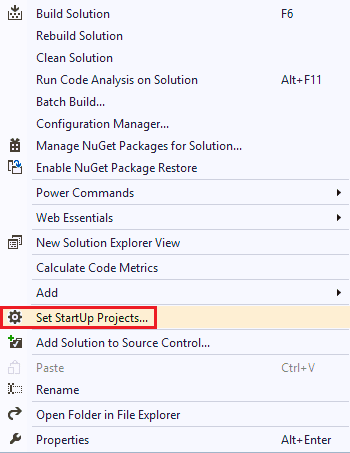
A lire aussi :11 meilleurs IDE pour les développeurs Node.js
Méthode 3: Connectez-vous en tant qu'administrateur
Un manque de droits d'administrateur peut également provoquer cette erreur lors de la tentative d'installation d'un fichier. Suivez les étapes ci-dessous pour vous connecter en tant qu'administrateur :
1. Frappez le Clé Windows, taper Invite de commandes et cliquez sur Exécuter en tant qu'administrateur.

2. Tapez le donné commande et appuyez sur le La touche Entrée pour activer les droits d'administrateur.
administrateur de l'utilisateur net / actif: oui
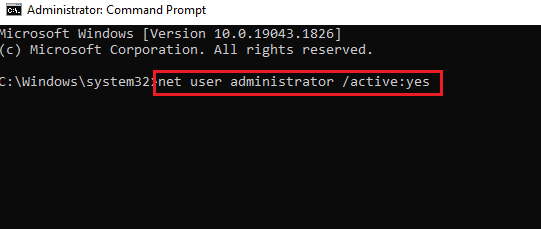
3. Fermer la Invite de commandes fenêtre et relancerle projet VS.
Noter: Taper administrateur de l'utilisateur net / actif: non commande pour désactiver les droits d'administrateur.
Méthode 4: Réparer les fichiers système
Il peut y avoir des problèmes avec le système ou les fichiers installés, qui peuvent être résolus à l'aide des outils intégrés. Lisez notre guide sur Comment réparer les fichiers système sur Windows 10, et suivez les étapes comme indiqué pour réparer tous les fichiers corrompus sur votre ordinateur.
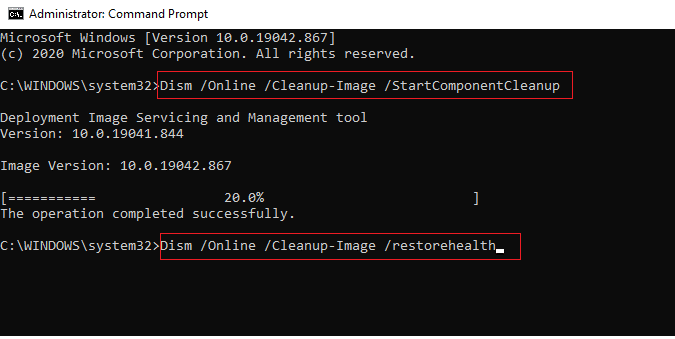
Attendez que les commandes soient exécutées et vérifiez si le problème a été résolu.
A lire aussi :Correction de l'erreur 0x80240017 d'échec de l'installation redistribuable de Microsoft Visual C++ 2015
Méthode 5: restaurer les clés de registre
Vous pouvez essayer de restaurer les clés de registre pour résoudre l'erreur Visual Studio; Vérifiez Comment sauvegarder et restaurer le registre sous Windows guide pour en savoir plus sur les clés de registre Windows et comment les restaurer.
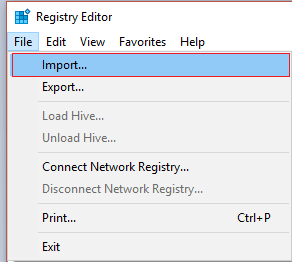
Méthode 6: ajouter une exclusion dans le pare-feu Windows
Vous pouvez ajouter une exclusion dans le pare-feu Windows pour résoudre le problème Impossible de démarrer le programme Accès refusé à Visual Studio. Suivez les étapes ci-dessous :
1. Dans le Commencer menu, tapez et recherchez Protection contre les virus et les menaces. Cliquer sur Ouvert.

2. Cliquer sur Gérer les paramètres.

3. Cliquer sur Ajouter ou supprimer des exclusions.

4. Dans le Exclusion onglet, cliquez sur Ajouter une exclusion et sélectionnez Dossier.
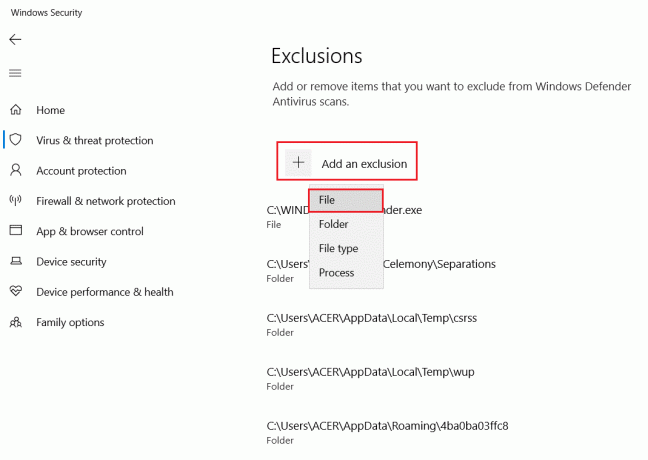
5. Maintenant, naviguez vers le répertoire de fichiers où vous avez enregistré le programme et choisissez le original dossier.
Attendez que l'outil se charge et vérifiez si vous avez résolu le problème.
A lire aussi :10 meilleurs langages de programmation à apprendre aujourd'hui
Méthode 7: ajouter une exclusion dans le programme antivirus (le cas échéant)
Si votre antivirus provoque des erreurs dans Visual Studio, vous pouvez essayer d'ajouter une exclusion dans le programme antivirus pour résoudre ce problème.
Noter: Nous avons montré les étapes pour Avast Antivirus Gratuit par exemple.
1. Ouvert Avast Antivirus.
2. Clique sur le Menu option dans le coin supérieur droit.

3. Dans la liste déroulante, sélectionnez Réglages.

4. Dans le Général onglet, allez à Applications bloquées et autorisées.
5. Sous le Liste des applications autorisées section, cliquez sur AUTORISER L'APPLICATION.

6. Maintenant, cliquez sur AJOUTER, correspondant au chemin Visual Studio, pour l'ajouter à la liste blanche.
Noter: Nous avons montré Installateur d'application étant ajouté comme une exclusion ci-dessous.
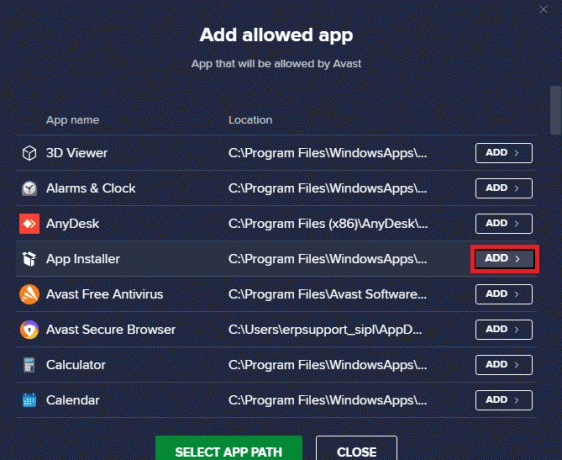
Méthode 8: Désactiver le pare-feu Windows Defender (non recommandé)
Vous pouvez également essayer de désactiver le pare-feu Windows Defender pour résoudre le problème depuis votre ordinateur. Lisez notre Comment désactiver le pare-feu Windows 10 guide pour désactiver le pare-feu Windows Defender sur votre PC en toute sécurité.

Une fois le problème résolu, assurez-vous de réactiver le pare-feu Windows. Un appareil sans suite de sécurité est toujours sujet aux attaques de logiciels malveillants.
A lire aussi :Comment demander le contrôle dans Microsoft Teams
Méthode 9: Désactiver le programme antivirus (le cas échéant)
Il est courant que des erreurs Visual Studio se produisent en raison de problèmes antivirus; vous voudrez peut-être désactiver les programmes antivirus sur votre ordinateur. Vérifier Comment désactiver temporairement l'antivirus sur Windows 10 guide pour désactiver un programme antivirus sur votre système.
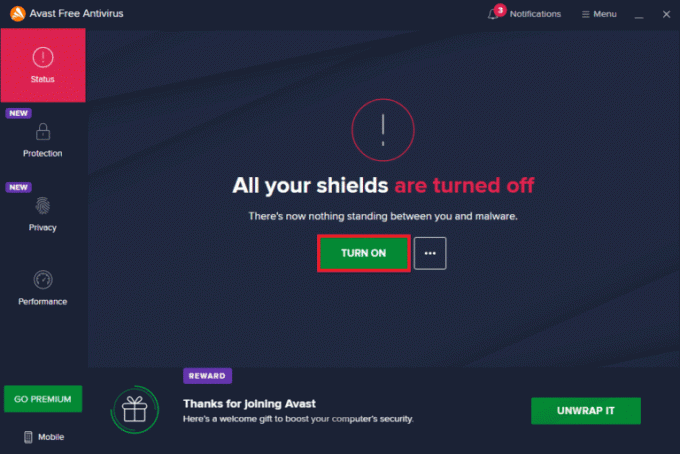
Méthode 10: ajuster les paramètres de contrôle de compte d'utilisateur
Dans cette méthode, vous pouvez désactiver toutes les invites UAC sur le PC. En d'autres termes, vous ne recevrez aucune invite UAC pour toute activité sur le PC. Cela vous permet d'installer n'importe quel fichier d'installation sans répondre aux restrictions de téléchargement définies par l'administrateur. Suivez les étapes ci-dessous pour ajuster les paramètres UAC et corriger l'erreur Impossible de démarrer le programme. L'accès à Visual Studio est refusé.
1. appuyez sur la Clé Windows et tapez Panneau de commande, puis cliquez sur Ouvert.

2. Régler Vu par comme Catégorie, puis sélectionnez le Système et sécurité option dans le menu disponible.
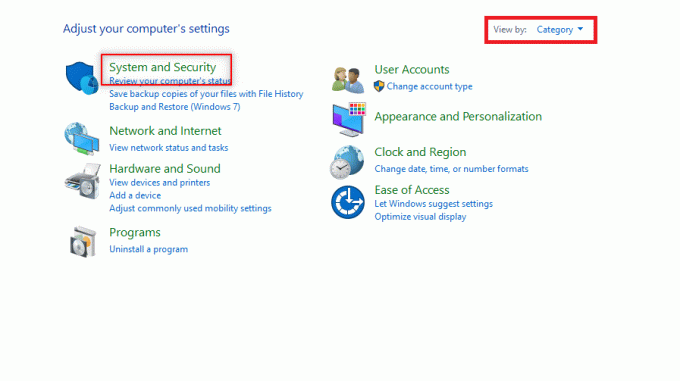
3. Cliquer sur Sécurité et entretien.

4. Ensuite, cliquez sur Modifier les paramètres de contrôle de compte d'utilisateur.
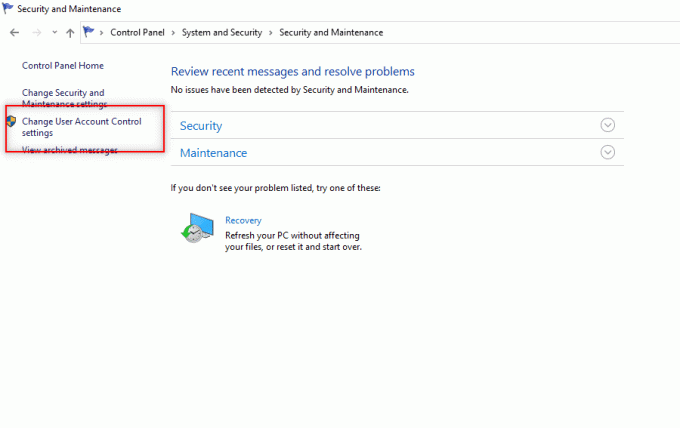
5. Faites glisser le glissière vers le bas jusqu'au Jamais notifier option et cliquez sur D'ACCORD.
Noter: Entrez le mot de passe du système si vous y êtes invité. Ce paramètre modifiera le PC et ne demandera jamais l'autorisation de l'administrateur tant que vous n'aurez pas réinitialisé la préférence à l'aide du sélecteur.

A lire aussi: Correction du compte d'utilisateur NVIDIA verrouillé dans Windows 10
Méthode 11: Basculer le compte utilisateur vers le profil administrateur
Vous pouvez résoudre ce problème en basculant votre profil d'utilisateur vers le profil d'administrateur. Suivez les étapes ci-dessous :
1. appuyez sur la les fenêtres + Touches R simultanément pour ouvrir le Courir boite de dialogue.
2. Taper netplwiz et cliquez sur D'ACCORD pour ouvrir le Comptes utilisateur la fenêtre.
Noter: netplwiz est une ligne de commande qui supprime le mot de passe de sécurité défini pour le PC.
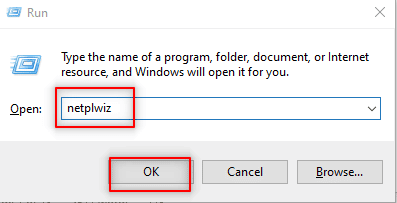
3. Dans le Utilisateurs onglet, sélectionnez votre Compte.
4. Cliquer sur Propriétés.
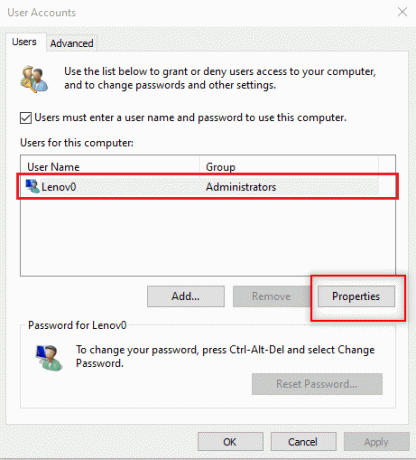
5. Allez à la Appartenance à un groupe onglet et choisissez l'onglet Administrateur pour en faire un compte administrateur.
6. Cliquer sur Appliquer > OK.

A lire aussi :Fix Microsoft Setup Bootstrapper a cessé de fonctionner
Méthode 12: Réinitialiser les paramètres de Visual Studio
Si aucune des méthodes ci-dessus ne fonctionne pour vous, vous pouvez réinitialiser tous les paramètres VS par défaut. Suivez les étapes ci-dessous pour résoudre le problème Impossible de démarrer le programme Visual Studio C++.
1. Ouvrez le Visual Studio programme sur votre PC.
2. Cliquer sur Outils dans la barre de menus.

3. Sélectionner Paramètres d'importation et d'exportation…
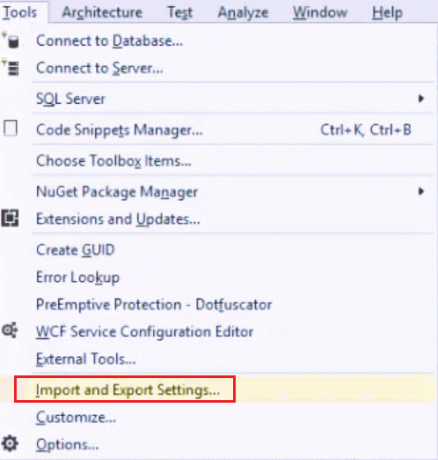
4. Choisir Réinitialiser tous les réglages dans l'assistant d'importation et d'exportation des paramètres et cliquez sur Suivant >.

5. Choisir Oui, enregistrer mes paramètres actuels et cliquez sur Suivant >.
Noter: vous pouvez également choisir Non, réinitialisez simplement les paramètres, en écrasant mes paramètres actuels.
6. Ensuite, cliquez sur Finir.
7. Une fois les paramètres réinitialisés, cliquez sur proche pour fermer l'assistant.
Recommandé:
- 8 façons de réparer une mise à jour est nécessaire pour activer l'iPhone
- Correction d'une erreur de contrôleur sur le périphérique IDE Ideport
- Comment vérifier la version de PowerShell dans Windows 10
- Fix Java TM Platform SE Binary ne répond pas dans Windows 10
Nous espérons que ce guide vous a été utile et que vous avez pu résoudre impossible de démarrer le programme l'accès à Visual Studio est refusé problème sur votre ordinateur. Commentez et dites-nous quelle méthode a fonctionné pour vous. Si vous avez des questions, des requêtes ou des suggestions, n'hésitez pas à les partager avec nous. Aussi, faites-nous savoir ce que vous voulez apprendre ensuite.



